
- •Оглавление
- •Начало работы в Femap
- •Интерфейс пользователя
- •РАбота 1. Линейный статический анализ консольной балки
- •Выполнение работы
- •Задание свойств материала
- •Описание свойств конечных элементов
- •Генерация конечно-элементной модели
- •Задание граничных условий
- •Создание нагрузки
- •Выполнение расчета
- •Обработка результатов расчета
- •П остроение изображения деформированного состояния и эпюр моментов
- •Работа 2. Анализ устойчивости консольной балки
- •Выполнение работы
- •С оздание новой нагрузки
- •Выполнение расчета
- •Обработка результатов расчета
- •Построение изображения деформированного состояния
- •Работа 3 . Моделирование простой балочной конструкции
- •Построение геометрии модели
- •З адание свойств материала
- •Задание свойств конечных элементов
- •Генерация конечно-элементной сетки
- •Задание граничных условий и нагрузки
- •Анализ конструкции
- •Обработка результатов расчета
- •Работа 4. Статический расчет балки
- •Создание геометрии модели
- •Задание свойств материала
- •Выбор типа и параметров конечных элементов
- •Разбиение на конечные элементы
- •Задание граничных условий
- •З адание нагрузок
- •Выполнение расчета
- •Отображение результатов расчета
- •Работа 5. Пластина под воздействием гравитационного нагружения
- •Создание геометрической модели
- •Задание свойств материала
- •Описание свойств конечных элементов
- •Генерация конечно-элементной сетки
- •З адание граничных условий
- •Задание нагружения
- •Выполнение конечно-элементного анализа
- •Обработка результатов расчета
- •Модификация изображения модели на экране
- •Построение изображения деформированного состояния пластины
- •Анимация деформированного состояния
- •Отображение деформаций в виде изолиний
- •Работа 6. Пластина переменной толщины
- •Выполнение работы
- •Задание свойств материала
- •Описание свойств конечных элементов
- •Генерация конечно-элементной сетки
- •Задание граничных условий. Создание нагрузки.
- •Создание уравнения, описывающего изменение толщины пластины
- •Работа 7. Статический анализ напряженно-деформированного состояния подкрепленной пластины.
- •Выполнение работы
- •Задание свойств материала
- •Описание свойств конечных элементов
- •Генерация конечно-элементной сетки
- •Задание граничных условий
- •Создание нагрузки
- •Выполнение расчета
- •Построение изображения деформированного состояния
- •Построение изображения напряженного состояния
- •Работа 8. Совместное использование в одной конечно-элементной модели разных типов элементов
- •Построение геометрической модели
- •Описание свойств конечных элементов
- •Генерация конечно-элементной сетки
- •Обработка результатов расчета
- •Работа 9. Cтатический анализ напряженно-деформированного состояния ферменной конструкции
- •Выполнение работы
- •Задание свойств материала
- •Описание свойств конечных элементов
- •Задание граничных условий
- •Создание нагрузки
- •Выполнение расчета
- •Построение изображения деформированного состояния
- •Работа 10. Моделирование плоской фермы
- •Построение геометрии модели
- •Задание свойств материала
- •Описание свойств конечных элементов
- •Задание граничных условий
- •Задание нагружения
- •Обработка результатов расчета
- •Работа 11. Моделирование объемной детали
- •Выполнение работы
- •Задание свойств материала
- •Описание свойств конечных элементов
- •Создание геометрии модели
- •Генерация конечно-элементной сетки
- •Работа 12. Расчет объемного (Solid) тела на примере статического расчета
- •Построение геометрической модели
- •З адание свойств материала и конечных элементов
- •Генерация конечно-элементной сетки
- •Задание нагружения
- •Выполнение конечно-элементного анализа
- •Обработка результатов расчета
- •Работа 13. Расчет сложного объемного (Solid) тела на примере статического расчета прочности трубопровода
- •Построение геометрической модели
- •Задание свойств материала
- •Задание свойств используемых конечных элементов
- •Генерация конечно-элементной сетки
- •Задание граничных условий
- •Задание нагружения
- •Выполнение конечно-элементного анализа
- •Обработка результатов расчета
- •Работа со слоями
- •Пример 14. Контактная задача расчета посадки деталей с натягом
- •Построение геометрической модели
- •Задание свойств материала и конечных элементов
- •Генерация конечно-элементной сетки
- •Задание граничных условий
- •Задание нагружения
- •Выполнение конечно-элементного анализа
- •Обработка результатов расчета
- •Работа 16. МоделиРование контактного взаимодействия уплотнительного кольца и диска притира Геометрическая модель
- •Задание свойств материала и конечных элементов
- •Генерация конечно-элементной сетки
- •Задание граничных условий
- •Задание нагружения
- •Обработка результатов расчета
- •О ценка погрешности расчетной модели
- •Упругое деформирование притира и уплотнительного кольца
- •Приложение 1
- •Приложение 2
Задание свойств материала
Теперь, когда основные геометрические характеристики модели введены, можно приступить к определению ее других свойств. Сначала зададим свойства материала.
Выберите последовательность команд Model (модель) Material (материал), после чего активизируется диалоговое окно “Define Isotropic Material” (задание изотропного материала), в котором можно определить необходимый набор физико-механических свойств требуемого материала. Обратите внимание, что по умолчанию предлагается свойств для изотропного материала.
Впишите в Title название материала – Steel. Введите свойства: E = 210000 H/mm2, Коэффициент Пуассона (Poisons Ratio) – 0,3, плотность (Mass Density) 7,89Е-6 kg/mm3.
Далее нажмите «ОK» и «Cancel».
Задание свойств используемых конечных элементов
Следующий шаг – описание свойства конечных элементов, которые будут использоваться в модели. Выполните команды Model (модель) Property (свойства). В появившемся диалоговом окне “Define Property – PLATE Element Type” нажмите на кнопку Element Property Type. В следующем окне выберите пункт Solid и нажмите «ОК».
Далее, в окне “Define Property – SOLID Element Type” в поле данных Material выберите материал, который Вами создан (путем нажатия на стрелку на стрелку с правой стороны этого поля данных выбираете – Steel). Введите название свойства элементов в поле данных Title, например: Solid property.
Далее нажмите «ОK», а потом «Cancel».
Генерация конечно-элементной сетки
После определения свойств конечных элементов можно перейти к генерации конечно-элементной сетки. Чтобы произвести разбиение твердотельной модели, выберите команды: Mesh (сетка) Geometry (геометрия) Solids (твердое тело).
Д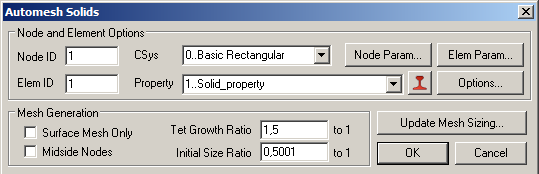 алее
в окне “Automesh
Solids”,
в выпадающем списке Property:
выбрать заданные ранее свойства: 1. Solid
Property,
а также нужно убрать «галочку» напротив
пункта: Midside
Nodes
–
для применения
конечных элементов первого порядка
аппроксимации. Нажмите «ОK».
алее
в окне “Automesh
Solids”,
в выпадающем списке Property:
выбрать заданные ранее свойства: 1. Solid
Property,
а также нужно убрать «галочку» напротив
пункта: Midside
Nodes
–
для применения
конечных элементов первого порядка
аппроксимации. Нажмите «ОK».
Программа произведет разбиение твердого (Solid) тела на конечные элементы. Нажмите CTRL+A, чтобы увидеть всю конечно-элементную модель.
Для того чтобы убрать невидимые линии выберите команду View Select. В появившемся окне пометьте строчку Quick Hidden Line и нажмите «ОК». Для того чтобы сделать изображение ещё менее загруженным, можно отключить отображение поверхностей. Для этого, нажатием комбинации клавиш CTRL-Q, вызовите окно View Quick Options и уберите «галочку» напротив строчки Surfaces (поверхности) и нажмите кнопку «Done» (сделано).
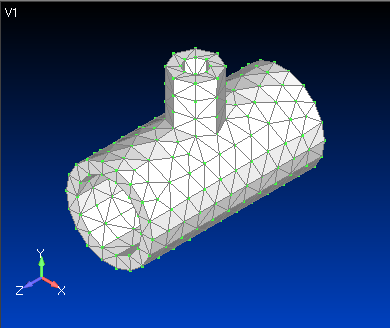
Далее можно переходить к заданию граничных условий и нагрузки.
Задание граничных условий
Для задания граничных условий, моделирующих полное закрепление модели, например по одной из внешних поверхностей, войдите в меню Model Constraint (граничные условия) on Surface. В окне: “Create or Activate Constraint Set” впишите название варианта нагружения, например – Сonstraint1. Нажмите «ОK».
В появившемся окне “Entity Selection – Enter Surface(s) to Select”, с помощью мыши выделите поверхность, как показано на рисунке и нажмите «ОK».
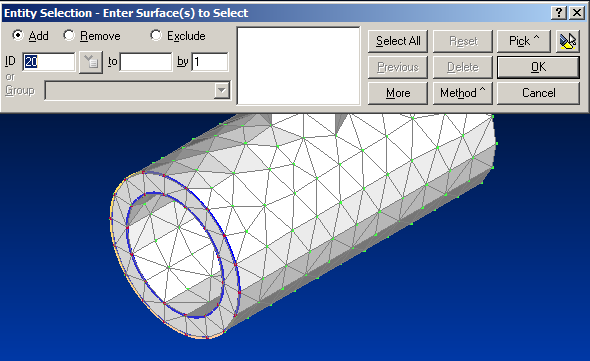
В следующем окне, нажмите на кнопку Fixed (зафиксировано), а потом на «ОK» и «Cancel». Таким образом, для узлов, находящихся на этой поверхности, будут ограничены все степени свободы.
